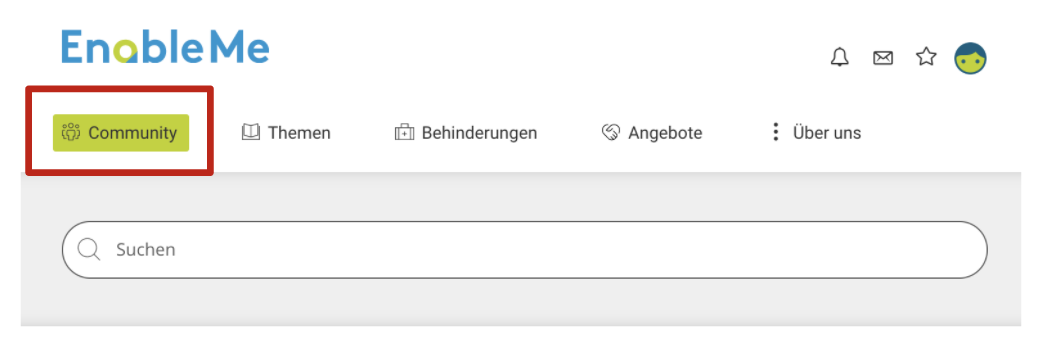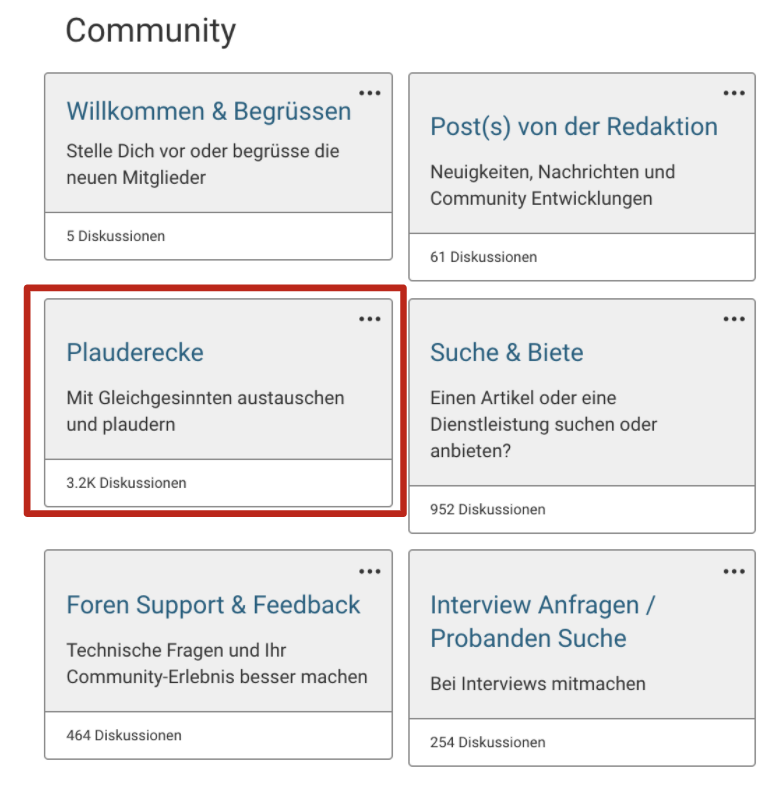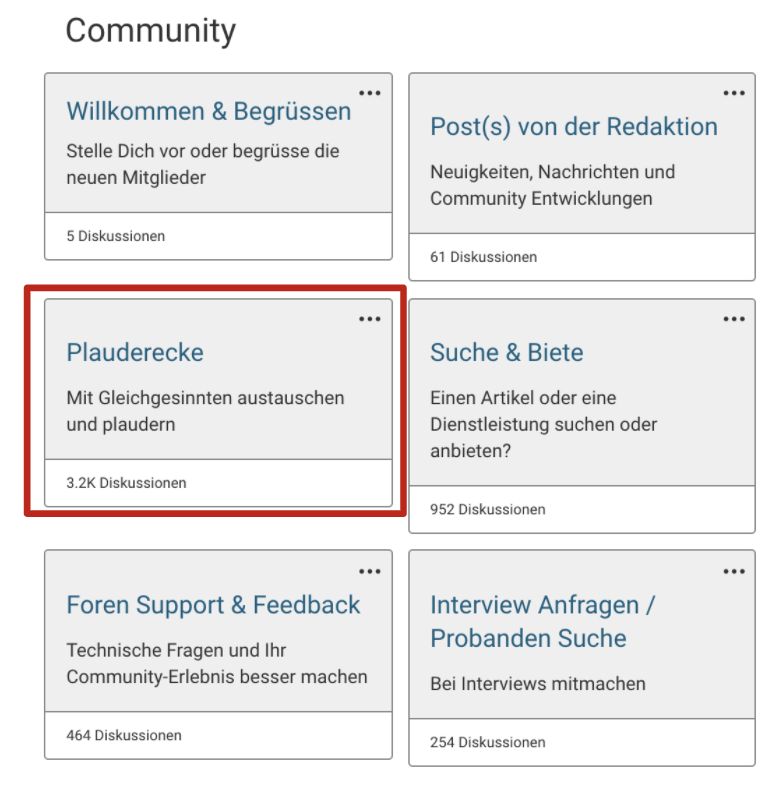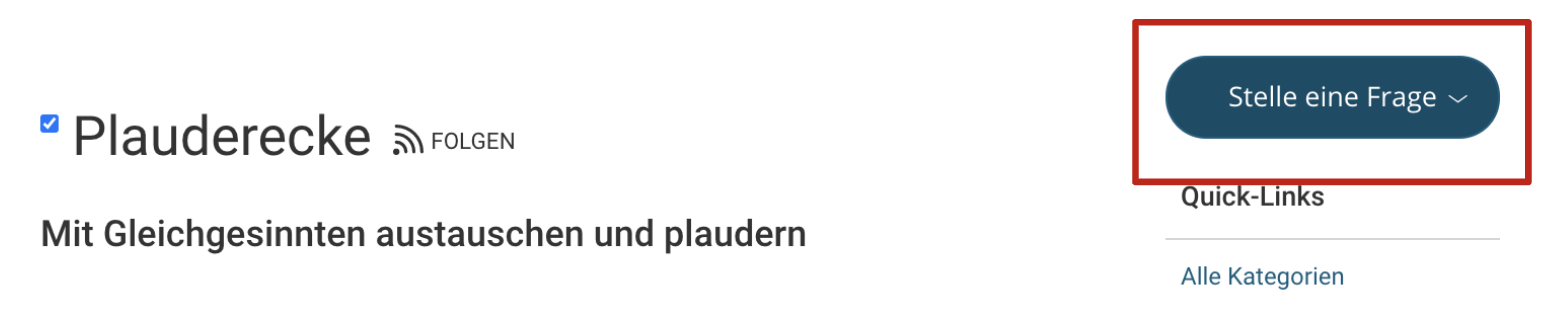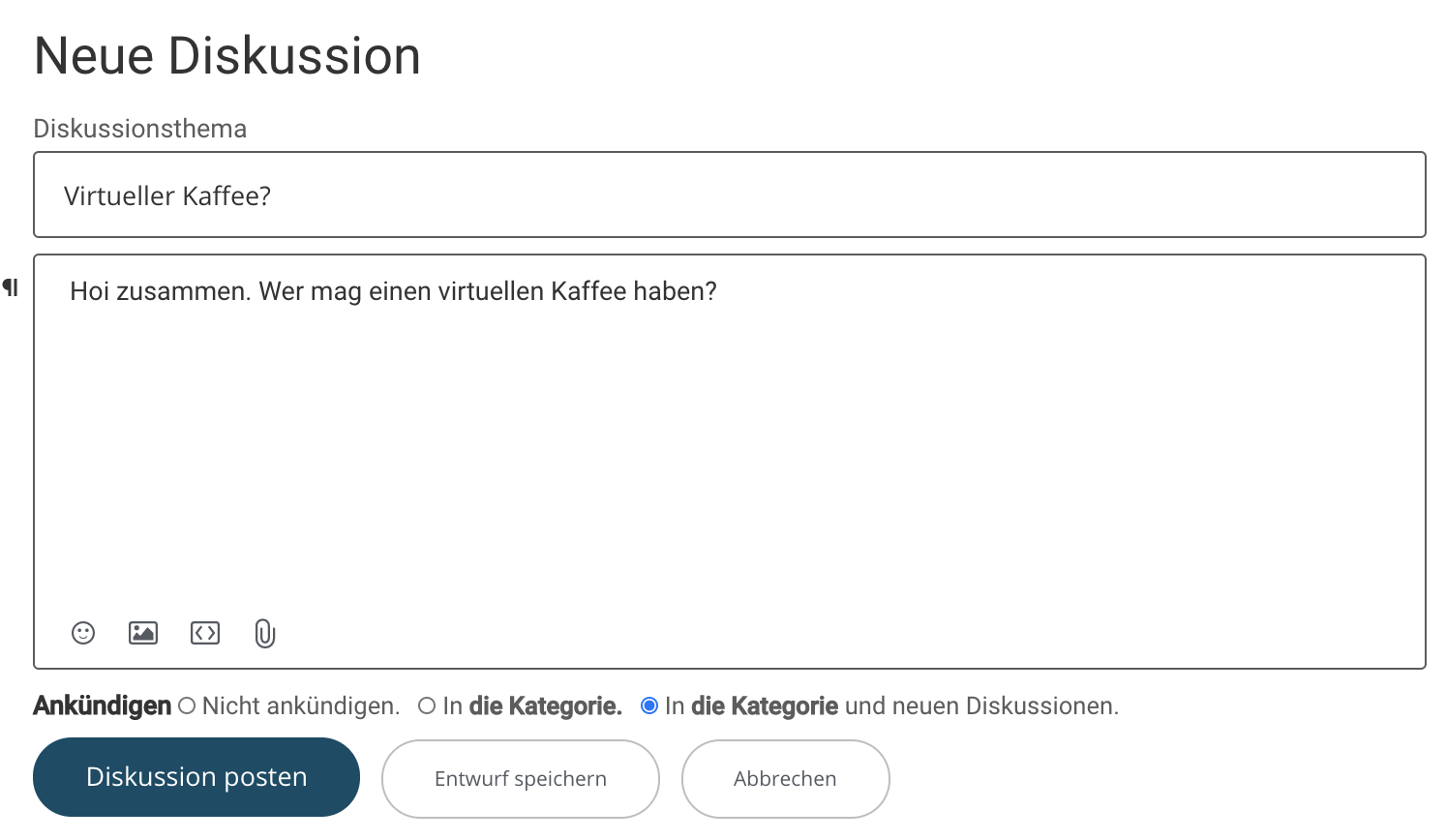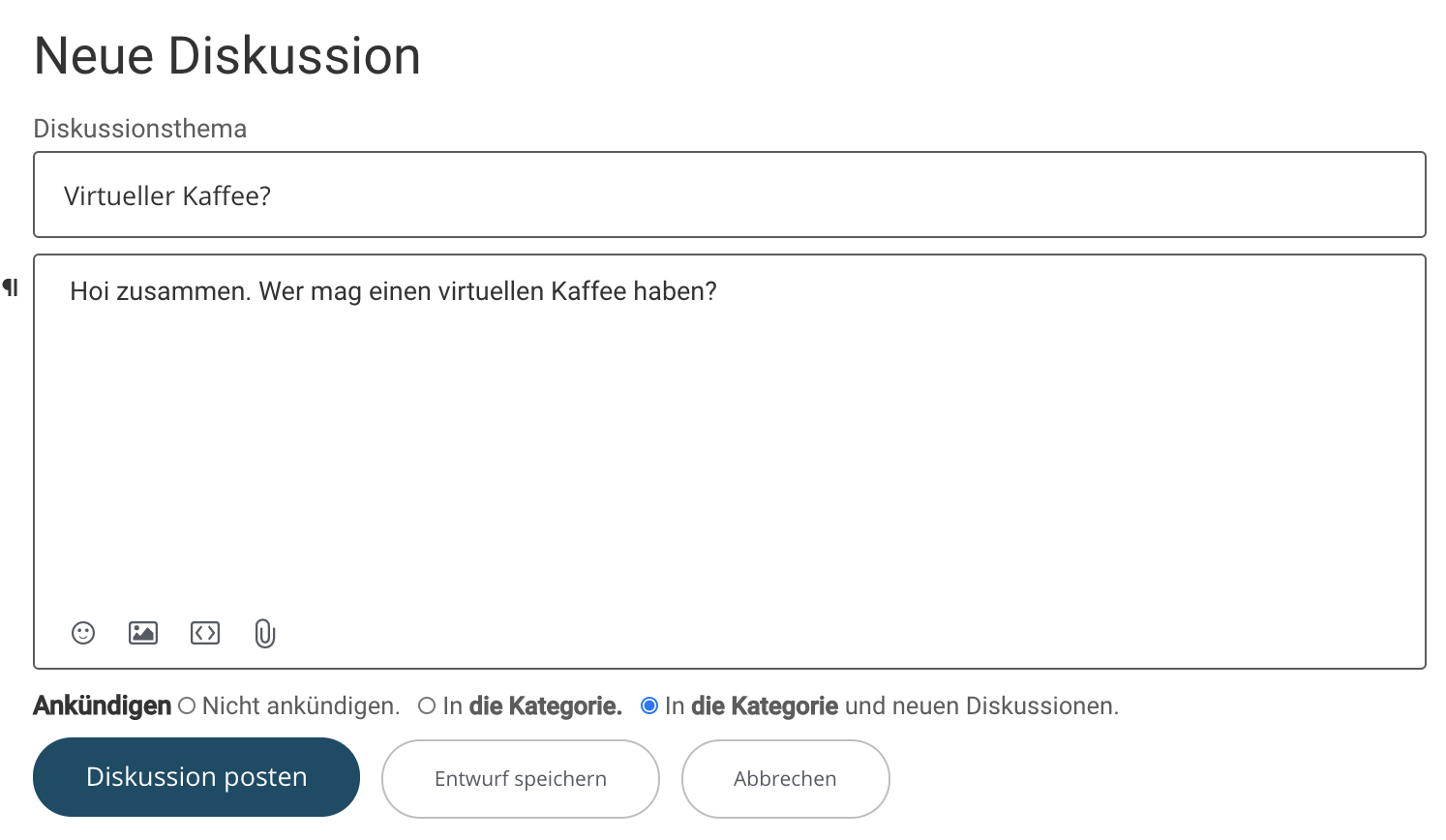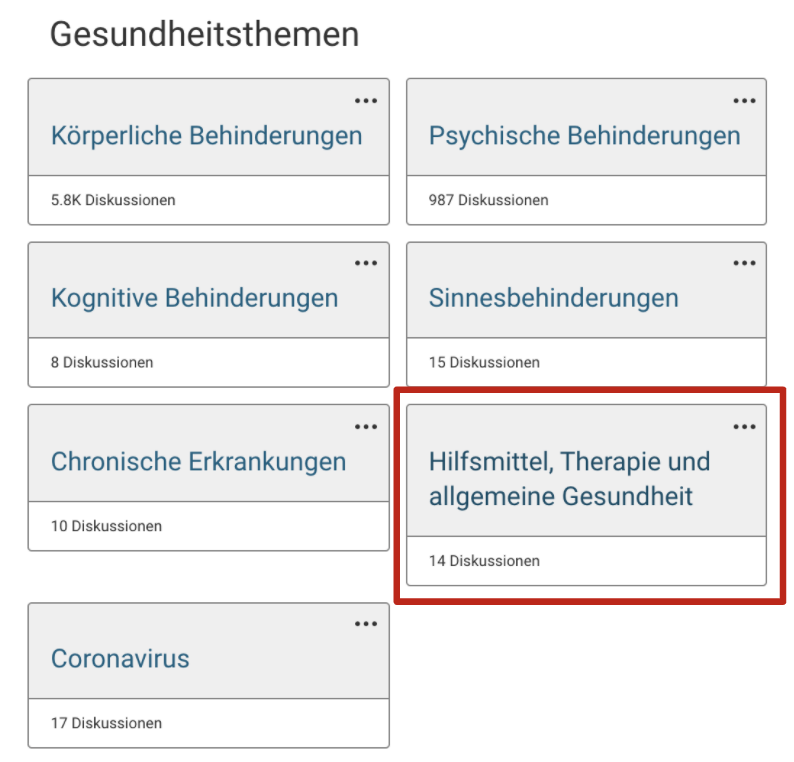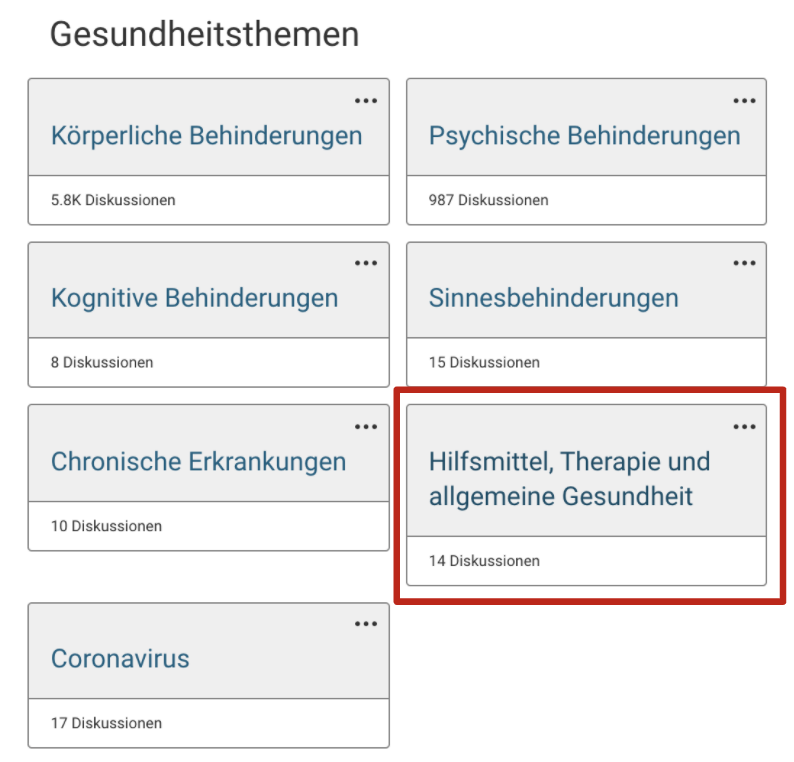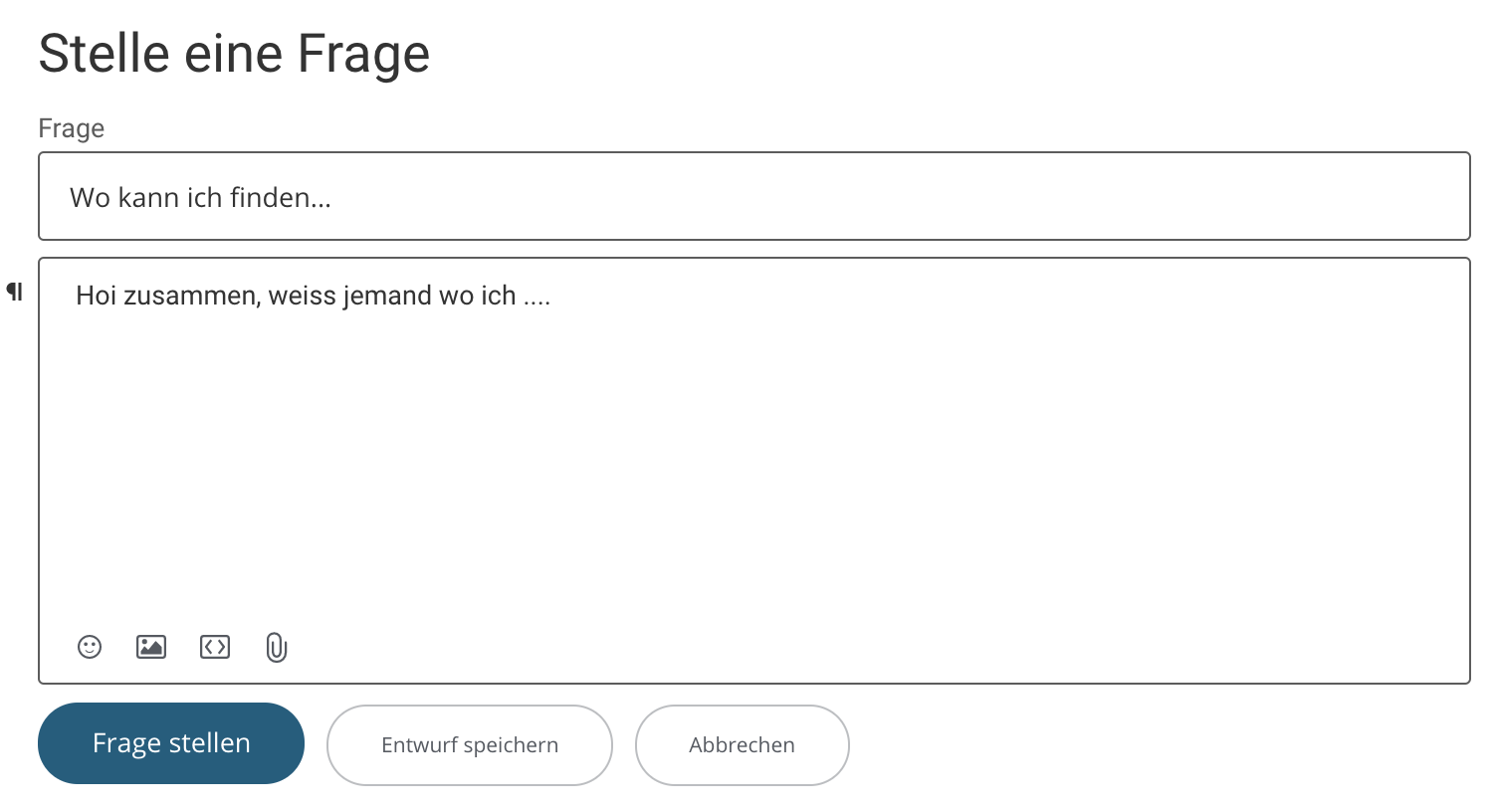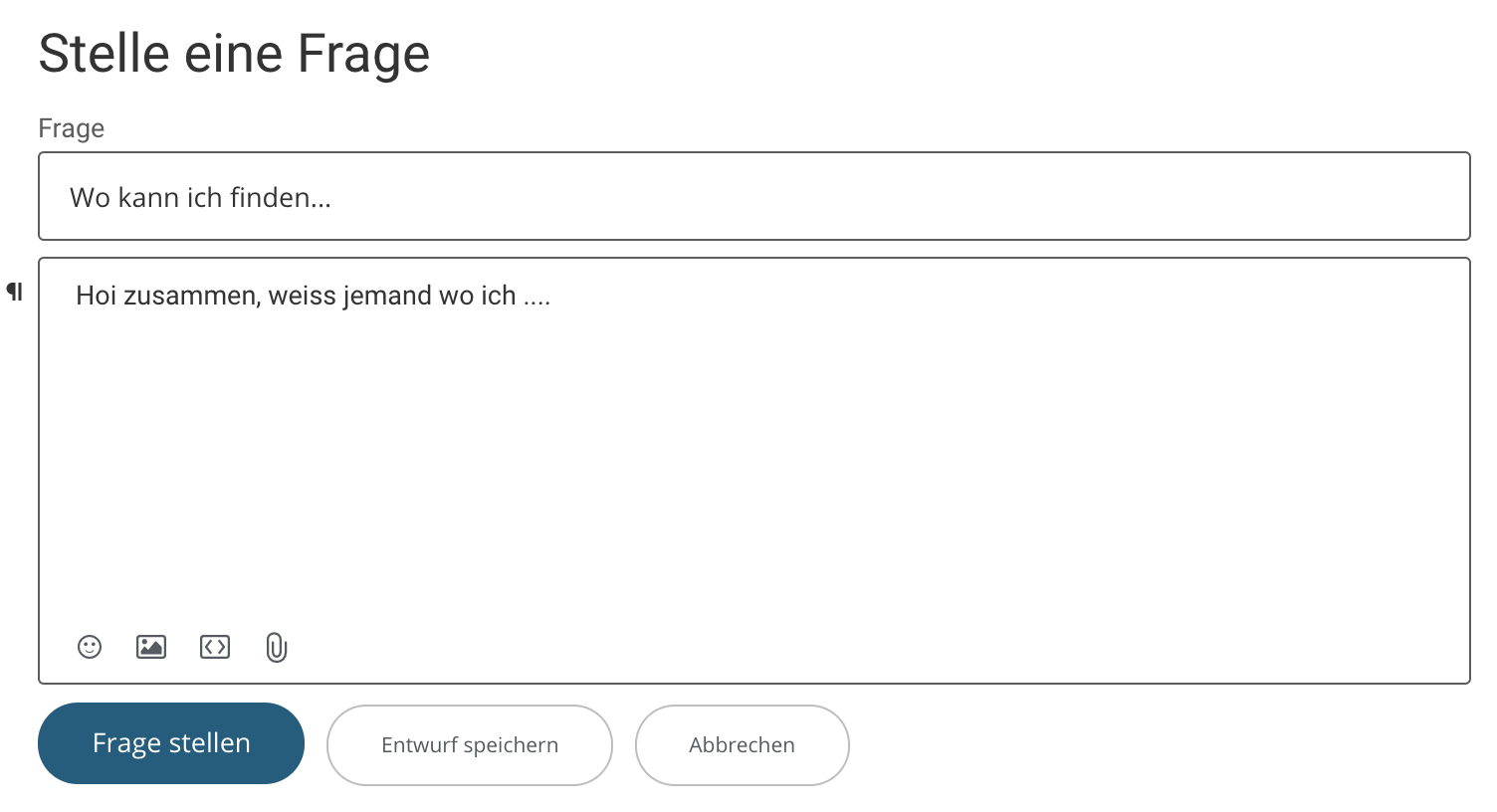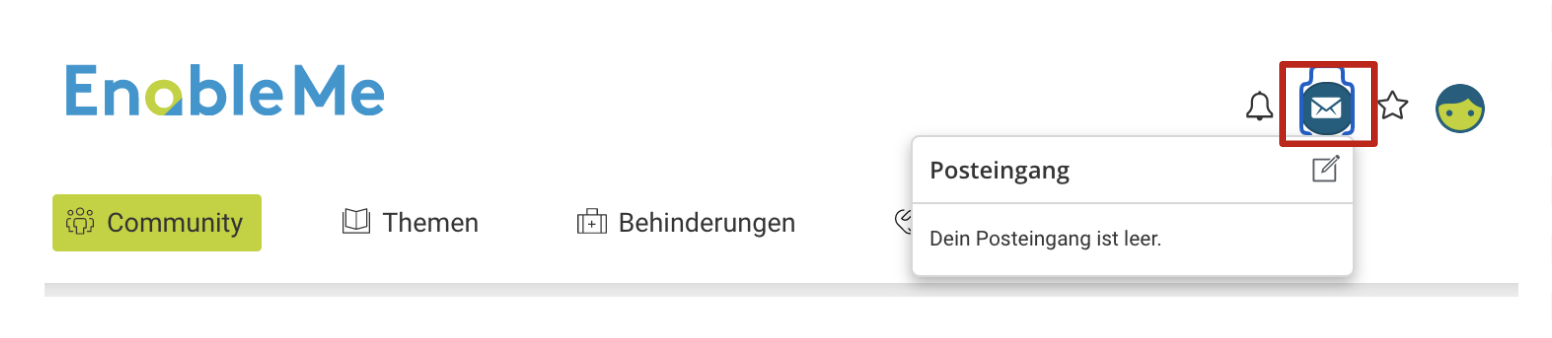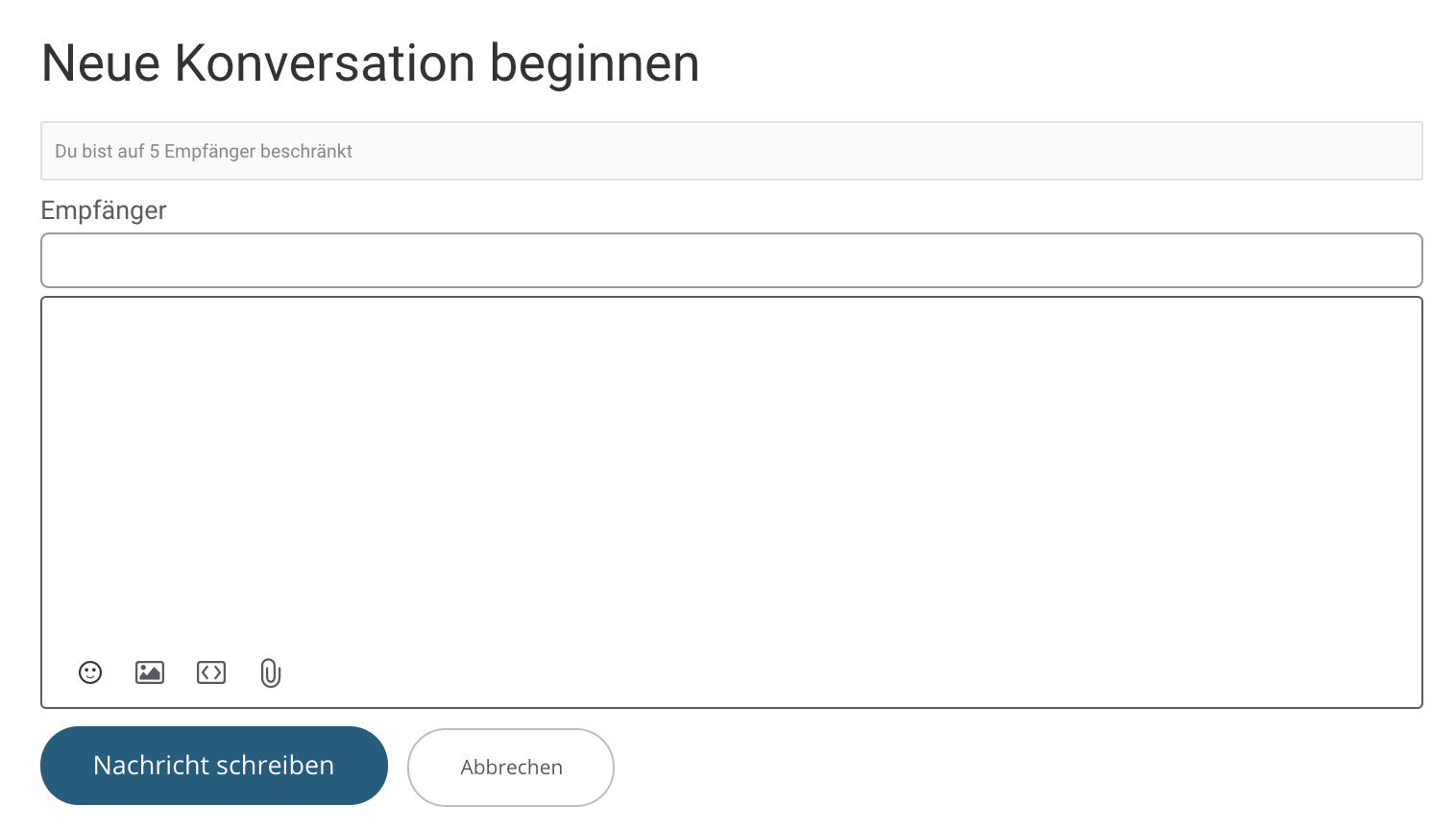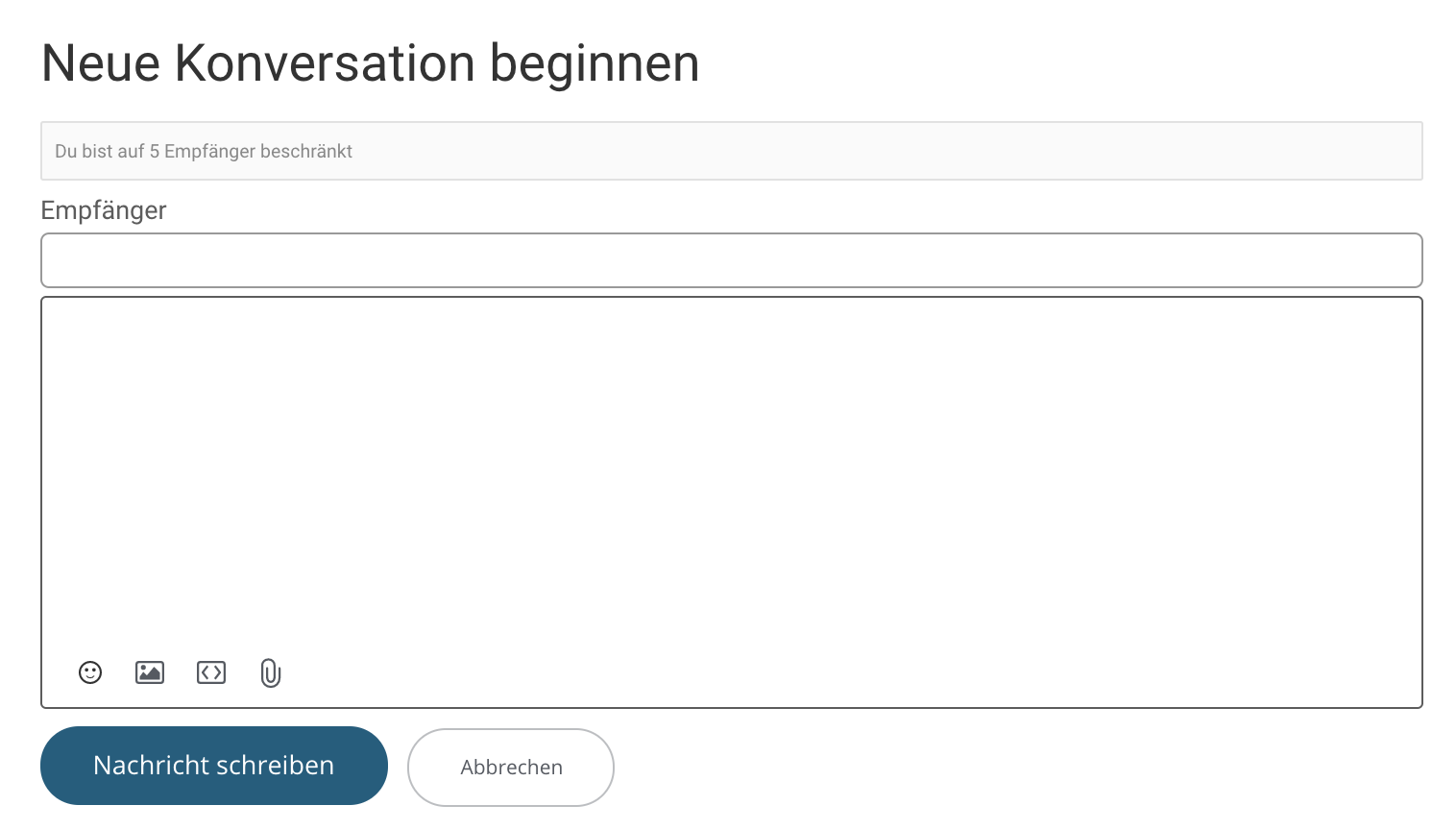...
| Table of Contents |
|---|
...
Klicken Sie auf das Feld Registrieren am rechten Rand der Seite.
Wählen Sie einen Benutzernamen. Mit Ihrem Benutzernamen können Sie Ihre Anonymität bei persönlichen Fragen wahren.
Wählen Sie ein Passwort und geben Sie es im Feld "Passwort bestätigen" erneut ein. Achten Sie darauf, dass Sie ein starkes Passwort verwenden (optimal mit 6+ Zeichen, einem Grossbuchstaben und einer Zahl). Stellen Sie sicher, dass nur Sie Ihr Passwort kennen.
Stimmen Sie der Datenschutzerklärung und der Netiquette zu, indem Sie das Kontrollkästchen anklicken. Um diese durchzulesen, klicken Sie auf den jeweiligen Link.
Bestätigen Sie das reCAPTCHA Ich bin keinen Roboter-Feld.
Klicken Sie auf die Schaltfläche "Registrieren". Sie sind jetzt angemeldet und können sich in der Community umschauen!
...
Klicken Sie auf Ihr Profilbild/-symbol auf der rechten Seite und wählen Sie Profil Bearbeiten aus dem Dropdown-Menü aus.
Laden Sie ein Bild oder einen Avatar hoch, der Sie repräsentiert (Sie müssen kein persönliches Bild verwenden). Sobald Sie fertig sind, bekommen Sie Ihr erstes Community-Abzeichnen! :)
Aktualisieren Sie Ihre persönlichen Informationen. Sie können hier z.B. den Benutzernamen abändern, Interessengebiete oder Hobbys angeben oder, wenn Sie mögen, die Art Ihrer Behinderung, um sich leichter mit Gleichgesinnten auszutauschen. Achten Sie darauf, nur preiszugeben, was Sie öffentlich teilen möchten.
Klicken Sie auf Speichern. Ihr Profil ist fertig!
...
Klicken Sie auf das Feld Community (unten), um alle thematischen Kategorien zu öffnen.
Klicken Sie im Themenbereich Community auf die Kategorie Plauderecke.
Starten Sie Ihre erste Diskussion, indem Sie im Dropdown-Menü Stellen Sie eine Frage aussuchen. Wählen Sie dann die Schaltfläche Neue Diskussion.
Fügen Sie einen Diskussionstitel hinzu (z. B. "Virtueller Kaffee...") und schreiben Sie einen Text (z.B. Suche Buchempfehlungen).
Wählen Sie aus, wo der Beitrag veröffentlicht werden soll. Und wählen Sie, ob bzw. wie der Beitrag angekündigt werden soll: "nicht ankündigen" / "in der Kategorie" / "in der Kategorie und den letzten Diskussionen".
Veröffentlichen Sie Ihre Diskussion, indem Sie auf die blaue Schaltfläche Diskussion veröffentlichen klicken.
...
Klicken Sie auf das Feld Community (unten), um alle thematischen Kategorien zu öffnen. Wählen Sie die richtige Kategorie entsprechend dem Thema Ihrer Frage aus (z.B. Assistenz Technologie & Therapie).
Klicken Sie auf die Schaltfläche Frage stellenauf der rechten Seite.
Achten Sie darauf, einen klaren und selbsterklärenden Titel für die Frage zu wählen, damit andere Ihre Frage schneller beantworten können. Verfassen Sie den Text und klicken Sie auf Frage stellen.
...
6. Eine Frage als beantwortet markieren
...
Klicken Sie auf die Schaltfläche "Nachricht" im oberen Menüband, rechts.
Um eine neue private Nachricht zu verfassen, klicken Sie auf das Symbol.
Geben Sie zunächst den Benutzernamen des gewünschten Kontakts ein. Die Namensvorschläge werden automatisch ausgefüllt. Wenn Sie die Nachricht an mehrere Benutzer senden möchten, fügen Sie einfach die weiteren Benutzernamen nacheinander in das Feld ein.
Fügen Sie Ihren Text hinzu und klicken Sie auf "Senden". Ihre Nachricht wird gesendet.
...